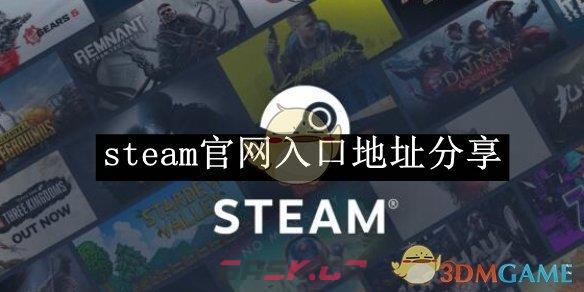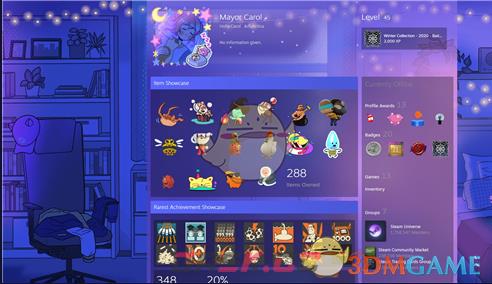Steam平台凭借其丰富的游戏资源和优质的服务,赢得了广大用户的青睐。然而,对于许多Steam用户来说,如何在享受游戏乐趣的同时,实现个性化的任务栏偏好设置,却是一个值得探讨的问题。本文将为大家介绍如何在Steam中隐藏任务栏偏好,让你的游戏体验更加纯净、个性化。

1、首先打开steam,输入账号和密码后【登录】平台。
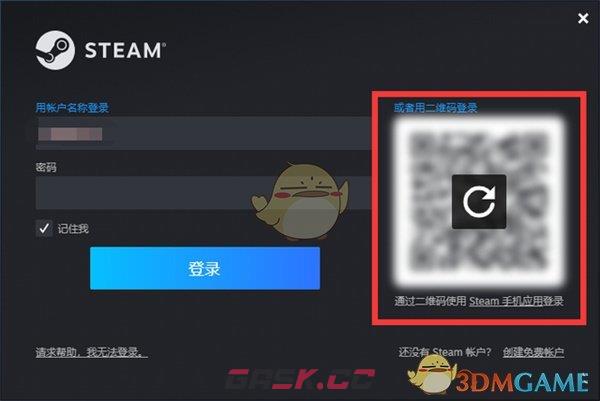
2、进入steam首页后,在最上方的灰色小字菜单栏点击【Steam】。
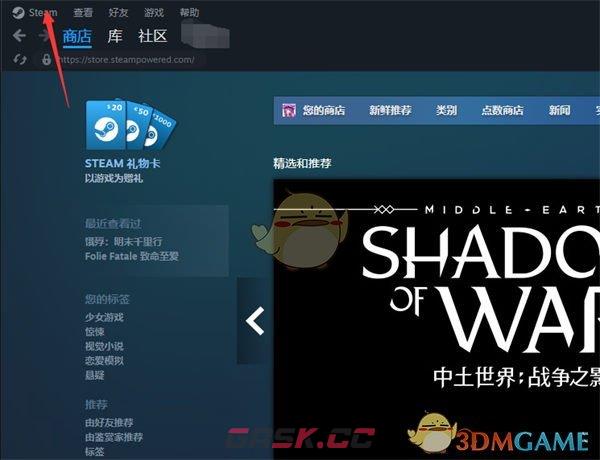
3、弹出菜单栏,在菜单栏中选择【设置】即可。
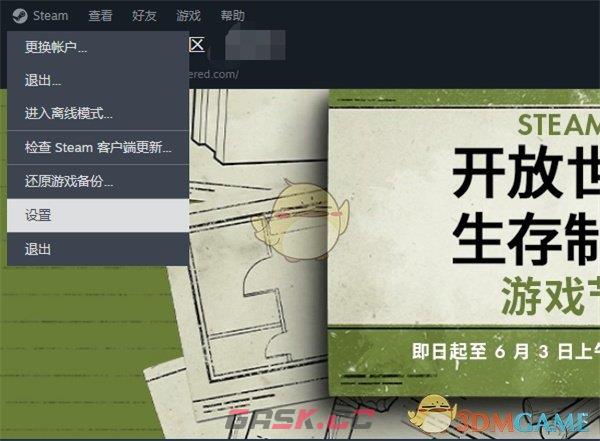
4、在左侧菜单栏选择【界面】,进入界面设置。
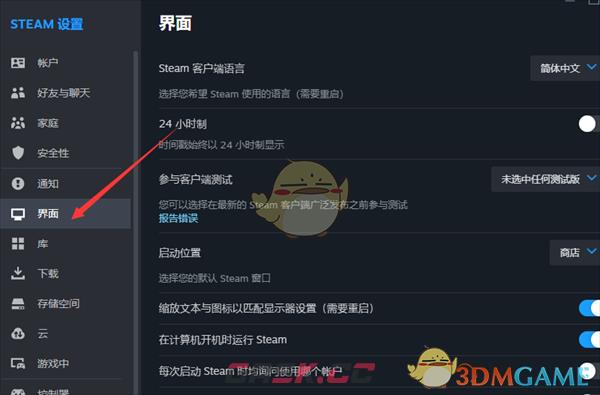
5、在右侧设置列里找到【任务栏偏好】-【显示任务栏偏好】。
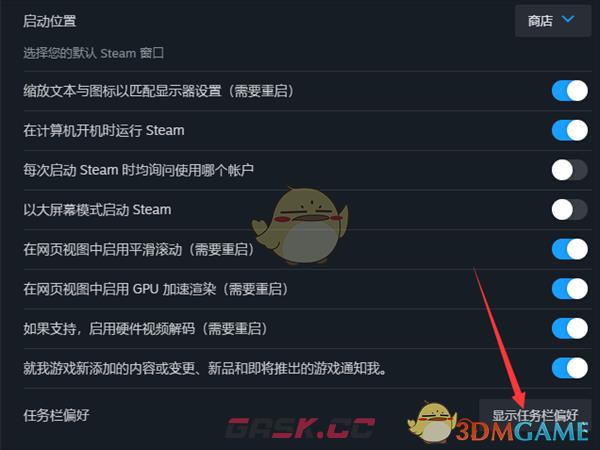
6、由此就可以看到我们任务栏所有的【显示内容】了,可以根据自己的需求选择开启或关闭显示的内容。
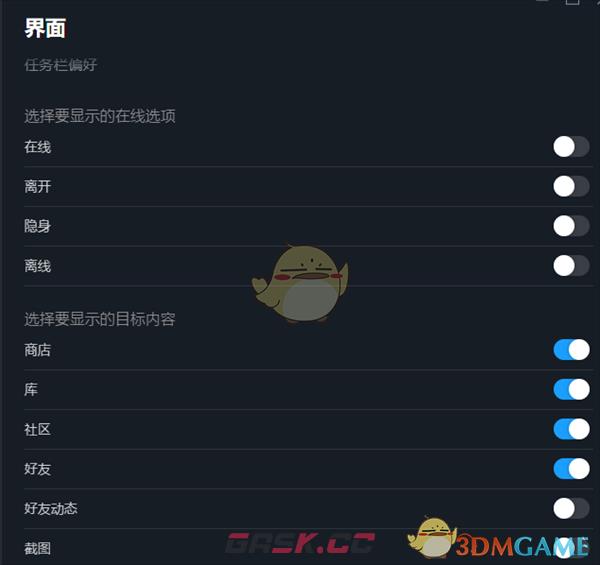
以上就是小编带来的steam怎么隐藏任务栏偏好?steam隐藏任务栏偏好方法,更多相关资讯教程,请关注Gask游戏攻略。